Канавы, как и другие элементы рельефа, могут создаваться с помощью структурных линий. Допустим, у нас имеются контуры канавы по верху и линия дна канавы (обычные двумерные линии автокад — полилинии на нулевой отметке). Для дна канавы у узлов полилинии подписаны высотные проектные отметки точек.
Эти линии автокада (белые линии на схеме) можно внедрить в поверхность и создать трехмерную канаву.
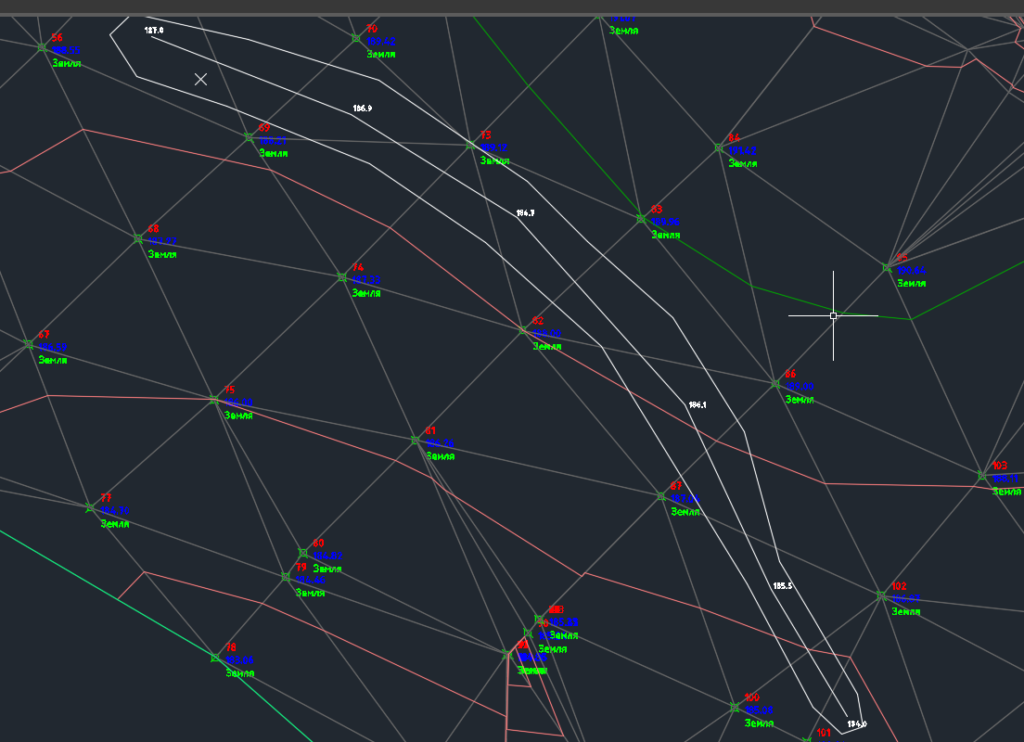
Начнем делать контур верха канавы, который должен в итоге лечь на существующую поверхность.
Нажимаем на ленте Характерная линия — Создать характерную линию из объектов
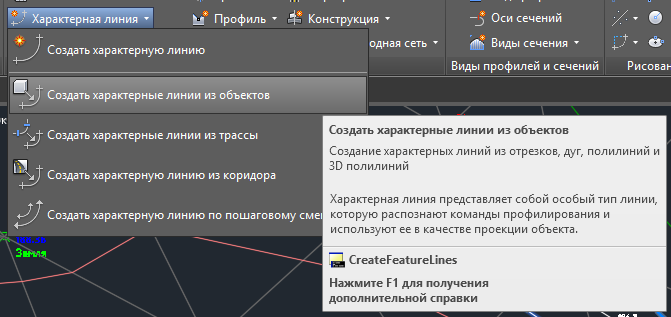
Теперь указываем полилинию очертаний канавы. Появится окно настроек характерных линий. В настройках ставим галочки — Стиль, Стереть существующие объекты, Назначить отметки.

В следующем окне выбираем поверхность, относительно которой будут назначаться отметки. В нашем случае поверхность одна. Галочку вставки промежуточных точек перелома можно снять (эта галочка регулирует точность построения).

Двумерная полилиния стала характерной линией. Выбрав ее и нажав правую кнопку мыши, можно выбрать редактор отметок, который в отдельном окне позволяет контролировать все точки и отметки.
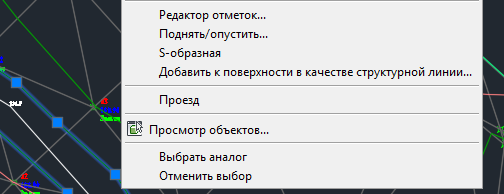
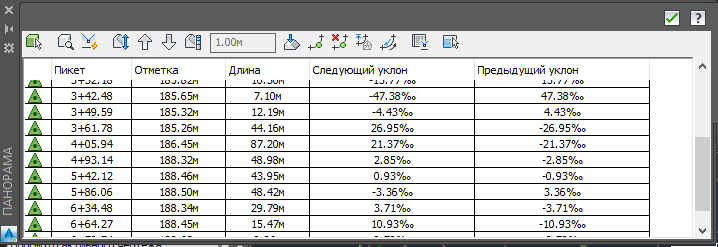
Выбирая в этой табличке пикеты (строки), можно менять их параметры.
Теперь нужно построить дно канавы. Для этого нужно построить вторую характерную линию, задавая при этом отметки точек (проектные) вручную.
Выбираем Характерная линия — Создать характерную линию

Появится окошко, где подтверждаем настройки
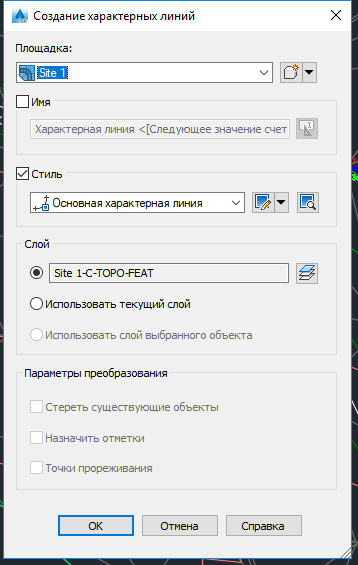
Указываем начальную точку на линии дна и вручную вводим отметку — 187.0. Подтверждаем.
Щелкаем на вторую точку полилинии. Программа попросит ввести уклон. Но нам надо вводить отметку, поэтому из контекстного меню по правой кнопке мыши выбираем Отметка
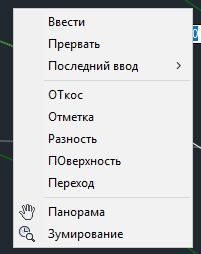
Вводим вручную отметку второй точки. На третей точке запрос ввода уклона уже не произойдет, поэтому далее последовательно вводим отметки всех точек дна канавы. После задания отметки последней точки нажимаем Esc. Линия дна канавы также станет характерной линией.
Теперь нужно внедрить эти линии в поверхность. Для контроля сделаем быстрый профиль в сечении, перпендикулярным оси канавы. Нарисуем линию, нажмем правой кнопкой — быстрое создание профиля.
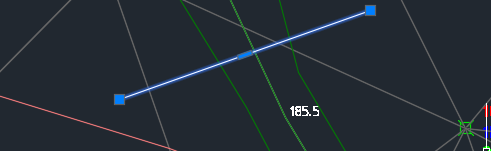
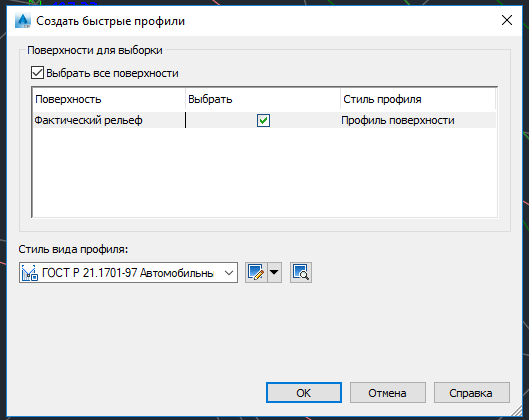
Подтверждаем. И указываем место размещения профиля.
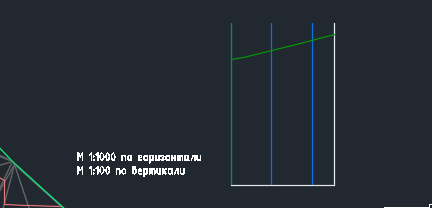
Теперь идем в Навигатор — Структурные линии — Добавить
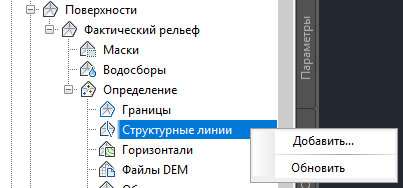

Подтверждаем и указываем поочередно на две созданные характерные линии (контур канавы и ее дно). Ввод. Поверхность изменится — появится канава в 3Д.
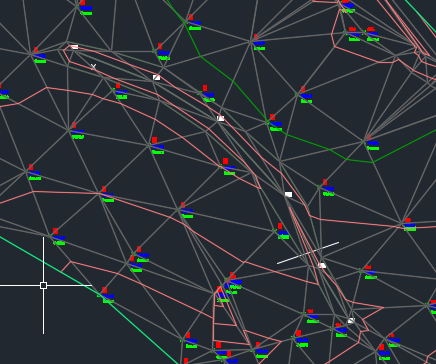
Проверим на профиле:
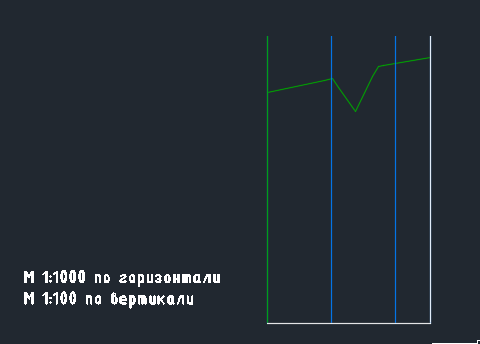
Теперь посмотрим в трехмерном виде — выделим поверхность, нажмем Просмотр объектов на ленте. И в открывшемся окне выберем Тонирование.
Наша канава легко различима визуально.
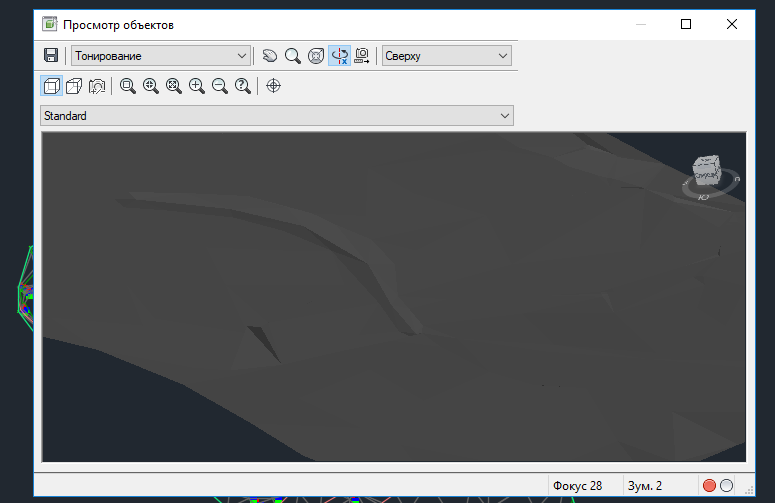
Если нужно создать выемку наподобие карьера с откосами, действуем похожим образом.
Если откосы были отмечены в файле точек (верх откоса, низ откоса), то для их построения создается сначала одна характерная линия (Создать характерную линию), затем другая, с использованием при этом прозрачных команд (Номер точки).
После построения двух замкнутых характерных линий, добавляем их в качестве Структурных стандартных линий, как мы делали с канавой.